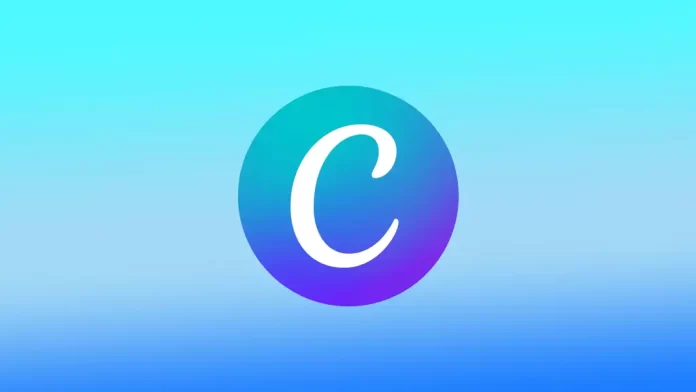Canvaには、さまざまな目的で魅力的なデザインを作成するためのツールや機能がいくつかあります。Canvaの最も便利な機能の1つは、デザインに縦書きテキストを追加する機能です。縦書きテキストは、あなたのデザインにユニークなタッチを与えることができます。回転機能を使って、ソーシャルメディアの投稿、チラシ、ロゴなど、あらゆるタイプのデザインを作成することができます。
Canvaの回転機能はどうなっているのですか?
Canvaの回転機能を使えば、プロジェクトに縦書きテキストを追加することができます。テキストボックスを選択すると、「回転」機能にアクセスできます。これを行うには、上部のツールバーで「位置」オプションをクリックします。そこから、テキストを左または右に90度回転させることができます。
テキストを回転させると、Canvaは新しい向きに合わせてテキストボックスのサイズを自動的に調整します。つまり、長い行のテキストがある場合、テキストを読みやすくするためにテキストボックスのサイズを大きくする必要がある場合があります。
テキストの回転だけでなく、ツールバーの「位置と配置」オプションを使用して、テキストの配置や位置を調整することもできます。例えば、テキストボックス内でテキストを垂直方向に中央揃えしたり、左端や右端に揃えたりすることができます。
なお、フォントによっては、回転させると読みにくくなるため、縦書きには向かない場合もあります。縦書きテキストが読みやすく、視覚的に魅力的なものになるように、デザインをプレビューして必要な調整を行うとよいでしょう。
全体的に、Canvaで縦書きテキストを追加するのはシンプルで簡単です。数回の簡単なクリックで、縦書きテキストが際立つ魅力的なデザインを作成することができます。
Canvaでブラウザを使って縦書きテキストを追加する方法とは?
Canvaでブラウザを使って縦書きテキストを追加するには、以下の手順で行います:
- Canvaを開く。
- ログイン後、トップページの「デザインを作成する」ボタンをクリックします。

- テンプレートを選ぶか、真っ白なキャンバスで始めるか。テンプレートを使う場合は、自分好みにカスタマイズすることができます。
- 画面左側の「テキスト」をクリックすると、デザインにテキストボックスが追加されます。

- 縦書きで追加したいテキストを入力します。
- テキストボックスの上でクリックして選択します。
- 上部ツールバーの「位置」をクリックします。

- 回転」欄には「90度」を指定する必要があります。

テキストボックスの角や縁をドラッグすることで、サイズやレイアウトを調整することができます。また、画面上部のツールバーを使って、フォント、フォントサイズ、フォントカラーを変更することができます。
ツールバーの「位置」と「整列」ボタンを使って、デザインキャンバス上の縦書きテキストの配置と整列を調整します。
次に、画面上部の「アップロード」ボタンをクリックし、デザインをPNGまたはPDF形式で保存してください。こうすることで、キャンバスデザインにテキストをフォーマットすることができます。
Canvaでモバイルアプリを使って縦書きテキストを追加する方法とは?
モバイルアプリを使用してCanvaで縦書きテキストを追加するには、次の手順に従います:
- モバイル端末でCanvaアプリを開く。
- 次に「+」アイコンをクリックし、新しいデザインを作成します。
- 次に、「+」アイコンをクリックして、要素を追加します。
- オプションの一番下にある「テキスト」を選択します。

- 次に、希望のテキストを追加します。
- 画面下部の「ポジション」部分までスクロールする必要があります。
- 次に「詳細設定」を選択し、「回転」欄で90度を指定します。

これらの手順の後、テキストは直ちに90度移動します。ツールバーの位置決めツールを使って、テキストの配置と整列をさらに調整することができます。この後、ファイルの作成を続け、慣れた方法で保存することができます。